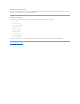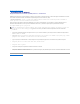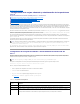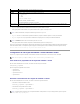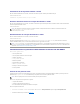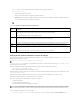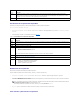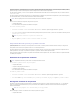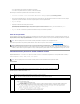Users Guide
SepuedenconectarunaomásparticionescomoundispositivodealmacenamientomasivoUSBvirtual,deformaqueseanvisiblesparaelsistemaoperativoy
elBIOScomodispositivosdealmacenamientomasivo.Cuandoseconectanvariasparticionessimultáneamente,sepresentanenordenascendentealsistema
operativohostsegúnelíndice.Elsistemaoperativocontrolalaasignacióndelaletradeunidadcorrespondiente.
Sisedesconectaunapartición,yanosevecomoundispositivodealmacenamientomasivoUSBvirtualenelsistemaoperativohostyseeliminadelmenúde
orden de inicio del BIOS.
Siseestáconectandoodesconectandounapartición,elbusUSBdelsistemaserestablece.Estopuedeafectaralasaplicaciones(comoelsistemaoperativo)
queesténutilizandovFlash,ysedesconectanlassesionesdemediosvirtualesdeliDRAC.
Antesdeconectarodesconectarunapartición,asegúresedelosiguiente:
l Latarjetaestáactivada.
l Noseestárealizandounaoperacióndeinicializaciónenlatarjeta.
Para conectar o desconectar particiones:
1. En la interfaz web del iDRAC6, seleccione la ficha Sistema® vFlash, subficha® Administrar.AparecelapáginaAdministrar particiones.
2. En la columna Conectada,seleccionelacasillademarcaciónparalasparticionesquedeseaconectar,oquitelamarcadelacasillademarcaciónparalas
particiones que desea desconectar.
3. Haga clic en Aplicar. Las particiones se conectan o desconectan conforme a las selecciones.
Comportamiento del sistema operativo para particiones conectadas
CuandolasparticionesestánconectadasyelsistemaoperativohostesWindows,elsistemaoperativocontrolalasletrasdeunidadqueseasignanalas
particiones conectadas.
Siunaparticiónesdesólolectura,sólopodráleercomoseveenelsistemaoperativohost.
Sielsistemaoperativohostnoadmiteelsistemadearchivosdeunaparticiónconectada,nosepuedeleernimodificarelcontenidodelaparticióndesdeel
sistemaoperativohost.Porejemplo,unaparticióndetipoEXT2nosepuedeleerdesdeelsistemaoperativoWindows.
Cuandosecambiaelnombredelaetiquetadeunaparticiónconectadadesdeelsistemaoperativohost,estonoafectaelnombredelaetiquetaalmacenado
eneliDRACparaesapartición.
Eliminacióndelasparticionesexistentes
Antes de eliminar las particiones existentes, compruebe lo siguiente:
l Latarjetaestáactivada.
l Latarjetanoestáprotegidacontraescritura.
l Laparticiónnoestáconectada.
l Noseestárealizandounaoperacióndeinicializaciónenlatarjeta.
Para eliminar las particiones existentes:
1. En la interfaz web del iDRAC6, seleccione la ficha Sistema® vFlash, subficha® Administrar.AparecelapáginaAdministrar particiones.
2. En la columna Eliminar, haga clic en el icono Eliminar para las particiones que desee eliminar y luego haga clic en Aplicar. Las particiones se eliminan.
Descargadelcontenidodeunapartición
ElcontenidodeunaparticiónvFlashsepuededescargarenunaubicaciónlocaloremotacomounarchivodeimagenenformato.img o .iso.Unaubicación
localesenelsistemadeadministracióndesdeelqueseoperalainterfazwebdeliDRAC6.Unaubicaciónremotaesunaubicaciónderedasignadaala
estacióndeadministración.
Antesdedescargarelcontenidoaunaubicaciónlocaloremota,asegúresedelosiguiente:
l Latarjetaestáactivada.
NOTA: debetenerprivilegiosdeaccesoalosmediosvirtualesparaconectarodesconectarunapartición.
NOTA: las particiones desconectadas no aparecen en la secuencia de inicio.
NOTA: lasparticionesexistentessepuedeneliminarenlatarjetaSDestándarovFlash.
NOTA: debe tener privilegios de acceso a los medios virtuales para descargar particiones.